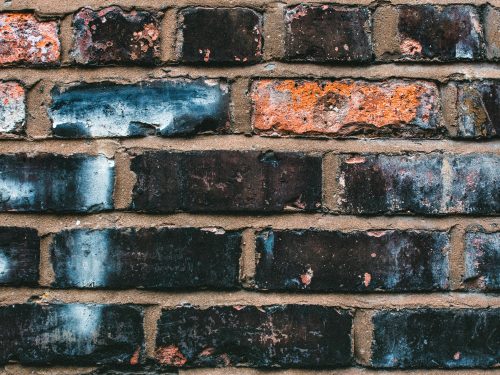随着科技的不断发展,Windows 10成为了目前最受欢迎的操作系统之一。在升级或重装Windows 10的过程中,激活系统成为了许多用户头疼的问题。下面,我们就为大家详细介绍一下Windows 10重装激活的步骤,让您轻松搞定系统升级与激活。
一、准备工具
1. Windows 10安装盘或USB启动盘
2. Windows 10激活密钥(正版购买时随产品附赠)
3. Windows 10安装镜像文件(可在微软官网免费下载)
二、重装Windows 10
1. 将Windows 10安装盘或USB启动盘插入电脑,重启电脑并进入BIOS设置。
2. 在BIOS设置中,将启动顺序设置为优先从安装盘或USB启动盘启动。
3. 保存BIOS设置并退出,电脑将自动从安装盘或USB启动盘启动。
4. 进入Windows 10安装界面,点击“现在安装”。
5. 根据提示,选择安装类型,这里选择“自定义:仅安装Windows(高级)”。
6. 选择一个分区,点击“下一步”,然后点击“格式化”。
7. 格式化完成后,点击“下一步”,继续按照提示操作,直到安装完成。
三、激活Windows 10
1. 安装完成后,重启电脑,进入桌面。
2. 在开始菜单中搜索“cmd”,右键点击“命令提示符”,选择“以管理员身份运行”。
3. 在弹出的命令提示符窗口中,输入以下命令:
```
slmgr /ipk 你的激活密钥
```
其中,你的激活密钥是你在购买Windows 10时获得的密钥。
4. 输入命令后,按回车键,系统会自动激活Windows 10。
5. 激活成功后,在系统右下角任务栏的托盘区域,会出现一个绿色的Windows标志,表示Windows 10已激活。
通过以上步骤,您可以轻松完成Windows 10的重装和激活。在重装过程中,请注意备份重要数据,以免丢失。激活Windows 10可以享受正版系统的完整功能和售后服务。祝您使用愉快!